サインあり 相場環境認識系
ファイル形式 .ex4
トレンドとボラティリティを可視化してくれるインジケーターです。
マルチタイムフレームに対応しており、条件によりドットを表示させることができます。
!XO – atr choosable symbol ( 2 in 1 + arrows + alerts + mtf )インジケーターの利用方法
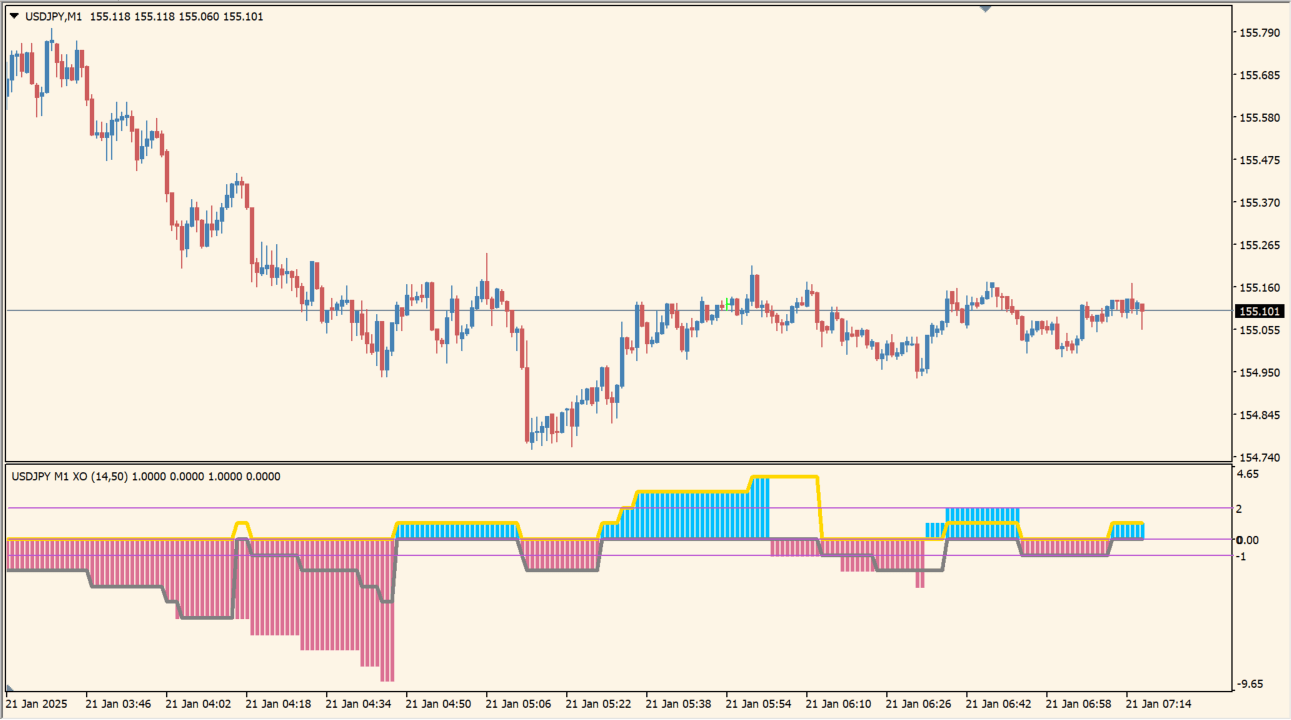 青と赤のヒストグラムはATRから算出するその方向への勢いです
青と赤のヒストグラムはATRから算出するその方向への勢いです
 0レベルクロスや設定したレベルをクロスでドットを表示させることができます
0レベルクロスや設定したレベルをクロスでドットを表示させることができます
ボラティリティとトレンド方向を表すヒストグラムは、0レベルを境にトレンドが切り替わり、色も青と赤に分かれます。
初期設定では±1レベルにもラインが引かれており、ここを超えるとアラートが鳴るような設定が可能です。
黄色いラインは売りと買いのどちらが強いかを表しており、実践では黄色いラインが0レベルよりも上で、ヒストグラムが青色なら買い、黄色いラインが0レベルより下で、ヒストグラムが赤なら売りという使い方です。
緑と赤のドットは初期設定では表示されませんので、必要な場合はパラメータから表示させて使用します。

MT4のパラメータ設定

Time frame: 分析する時間足。current にすると現在の時間足を使用。
Symbol to use: 分析対象のシンボル(通貨ペア)。空白にすると現在のシンボルを使用。
First atr / Second atr: ATR の計算に使用する期間。
Price to use for box calculation: ボックス計算の基準となる価格(例:Close=終値)。
Upper level / Lower level: トレンドの閾値となる上限/下限の値。
Show arrows?: 矢印を表示するかどうか。
Arrows ID: 矢印の識別用ID。
Arrows drawn on newest bar of higher time frame: 上位時間足の最新バーに矢印を描画するか。
Show arrows on primary trend?: 主要トレンドの矢印を表示するか。
Primary trend Up arrow color: 主要トレンド上昇時の矢印の色。
Primary trend Down arrow color: 主要トレンド下降時の矢印の色。
Primary trend Up arrow code / Down arrow code: 矢印の形状(MQL4のWingdingsコード)。
Primary trend Up arrow size / Down arrow size: 矢印のサイズ。
Show arrows on secondary trend?: 副次トレンドの矢印を表示するか。
Secondary trend Up arrow color / Down arrow color: 上昇/下降時の矢印の色。
Secondary trend Up arrow code / Down arrow code: 矢印の形状(MQL4のWingdingsコード)。
Secondary trend Up arrow size / Down arrow size: 矢印のサイズ。
Show arrows on upper/lower level cross?: 価格が設定した上限/下限レベルをクロスした際に矢印を表示するか。
Upper/lower level cross Up arrow color / Down arrow color: 上限突破/下限割れ時の矢印の色。
Upper/lower level cross Up arrow code / Down arrow code: 矢印の形状。
Upper/lower level cross Up arrow size / Down arrow size: 矢印のサイズ。
Alerts on?: アラートを有効にするか。
Alerts on primary trend change?: 主要トレンドが変化した際にアラートを出す。
Alerts on secondary trend change?: 副次トレンドが変化した際にアラートを出す。
Alerts on upper/lower level cross?: 価格が上限/下限をクロスした際にアラートを出す。

インジケーターをMT4にインストールする方法
①インジケーターをダウンロードするとzipファイルでPCに保存されますので、そのフォルダを右クリックしてファイルを『展開』しておきます。
②フォルダの中に『mq4ファイル』または『ex4ファイル』がはいっていることを確認します。
③MT4を開いて、画面上部の『ファイル』→『データフォルダを開く』→『MQL4』→『Indicators』フォルダに②のファイルをいれます。(この時必ずフォルダからファイルをだして、ファイル単体でいれてください。)
④MT4を再起動すればMT4のナビゲータウィンドウに追加したインジケーターが表示されているので、チャートに適用すれば完了です。


























